Cara Mengirim Email Terenkripsi Dari Mac Anda
Bertukar email biasanya merupakan masalah yang aman dan penyedia menjaga keamanan email yang Anda kirim dan terima. Namun enkripsi email(Email) adalah sesuatu yang mungkin tidak tersedia di semua layanan email yang Anda gunakan. Jika Anda ingin lebih mengamankan email Anda, Anda mungkin ingin menggunakannya di aplikasi email Anda.
Selama Anda menggunakan Mac, Anda dapat mengirim email terenkripsi(send encrypted emails) dari aplikasi email stok di mesin Anda.
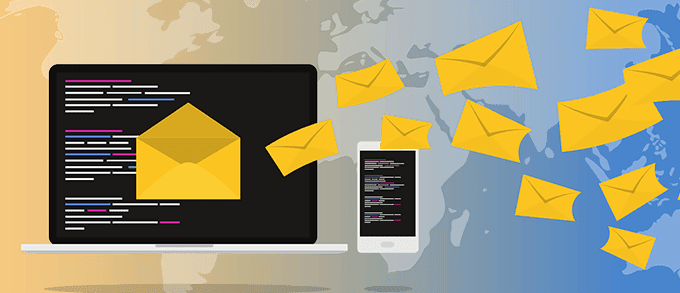
Aplikasi Mail bawaan memungkinkan Anda mengenkripsi email sebelum dikirim. Proses enkripsi ini sebenarnya mengharuskan Anda untuk menginstal sertifikat email di Mac Anda . Sertifikat ini dapat diperoleh dari salah satu penyedia online yang tersedia di luar sana. Bahkan ada layanan gratis yang memberi Anda sertifikat ini tanpa biaya.
Setelah semuanya diatur, Anda dapat mengirim email terenkripsi dari app Mail di (Mail)Mac Anda . Isi email-email ini akan dienkripsi artinya jika seseorang berhasil mendapatkan akses ke email-email ini, yang bisa mereka baca hanyalah teks acak di layar mereka yang tidak memiliki arti sama sekali.
Dapatkan Sertifikat Enkripsi Email Gratis Untuk Alamat Email Anda(Get a Free Email Encryption Certificate For Your Email Address)
Hal pertama yang harus Anda lakukan adalah mendapatkan sertifikat dari salah satu pemasok(get a certificate from one of the suppliers) online. Sertifikat ini kemudian akan digunakan untuk memvalidasi email yang Anda kirim dari app Mail di (Mail)Mac Anda .
Meskipun Anda dapat menggunakan layanan apa pun untuk mendapatkan sertifikat, saat ini layanan yang disebutkan di bawah ini memberi Anda layanan gratis yang dapat digunakan untuk email pribadi Anda.
- Buka browser dan buka situs web Actalis . Setelah Anda berada di sana, temukan dan klik tautan yang bertuliskan Free S/MIME certificates .

- Formulir untuk meminta sertifikat akan muncul di layar Anda. Anda harus mengisinya dengan informasi pribadi Anda. Isi(Fill) alamat email Anda di kolom Email dan klik tombol Kirim Email Verifikasi(Send Verification Email) .

- Anda akan menerima email dengan kode. Salin kode dari email Anda.

- Kembali ke halaman formulir dan rekatkan kode ke bidang Kode verifikasi(Verification code) . Kemudian masukkan captcha, centang kotak yang diperlukan, dan klik Kirim Permintaan(Submit Request) di bagian bawah.
- Layar berikut akan menampilkan kata sandi untuk sertifikat Anda. Anda ingin mencatatnya karena tidak akan muncul lagi.

Permohonan Anda untuk sertifikat email telah dikirimkan. Anda akan segera menerima email dengan sertifikat terlampir.
Memasang Sertifikat Email Gratis Di Mac Anda(Installing The Free Email Certificate On Your Mac)
Setelah menerima sertifikat, Anda harus menginstalnya di app Rantai Kunci di (Keychain)Mac . Ini kemudian akan memungkinkan Anda menggunakannya di aplikasi Mail untuk mengirim email terenkripsi dari Mac Anda .
- Unduh(Download) file .zip sertifikat dari email dan ekstrak isinya ke Mac Anda .
- Klik dua kali(Double-click) pada file sertifikat yang diekstrak untuk menginstalnya di mesin Anda.

- Ini akan meminta Anda untuk memasukkan kata sandi untuk sertifikat. Ketik kata sandi yang Anda catat saat melamar sertifikat. Kemudian tekan OK untuk melanjutkan.

Sertifikat akan ditambahkan ke aplikasi, namun Anda tidak akan mendapatkan notifikasi apa pun di layar.
Mengonfirmasi Sertifikat Memang Dipasang Di Gantungan Kunci(Confirming The Certificate Was Indeed Installed In Keychain)
Jika Anda ingin memverifikasi proses instalasi berjalan dengan baik untuk sertifikat, Anda dapat melakukannya dengan meluncurkan Keychain dan mengakses sertifikat Anda.
- Klik Launchpad , cari Akses Keychain(Keychain Access) , dan klik di atasnya. Ini akan terbuka.

- Pada antarmuka utama, pilih Sertifikat Saya(My Certificates) dari bilah sisi kiri dan itu akan memungkinkan Anda melihat sertifikat yang Anda instal.
- Anda akan melihat sertifikat email yang baru dipasang di panel sebelah kanan.

Ini menunjukkan bahwa sertifikat berhasil diinstal pada Mac Anda .
Kirim Email Terenkripsi Dari Aplikasi Mail Di Mac Anda(Send Encrypted Emails From The Mail App On Your Mac)
Sekarang setelah sertifikat dipasang dan Anda telah memverifikasinya, Anda siap untuk mulai mengirim email keluar terenkripsi dari aplikasi Mail di mesin Anda. Tidak ada konfigurasi lebih lanjut dan pada dasarnya Anda hanya perlu menulis email baru dan mengirimkannya.
Jika Anda sudah membuka aplikasi Mail , Anda ingin menutupnya sebelum mengikuti langkah-langkah berikut.
- Luncurkan aplikasi Mail menggunakan cara pilihan Anda di Mac .

- Untuk membuat email terenkripsi baru, klik menu File di bagian atas dan pilih opsi Pesan Baru(New Message) .

- Jendela komposer email baru akan terbuka. Masukkan alamat email penerima Anda di bidang Kepada(To) , ketik subjek, ketik badan email, dan sebelum Anda menekan tombol kirim itu, klik ikon tanda centang dan pastikan warnanya biru.

- Email Anda yang ditandatangani secara digital akan dikirim ke penerima Anda. Setelah pertukaran ini dilakukan, Anda benar-benar dapat mengirim email terenkripsi. Kembali ke jendela penulisan email baru dan isi bidang yang diperlukan. Kemudian klik ikon kunci di sebelah bidang Subjek(Subject) dan itu akan berubah menjadi biru.
Anda kemudian dapat mengirimkan email Anda.
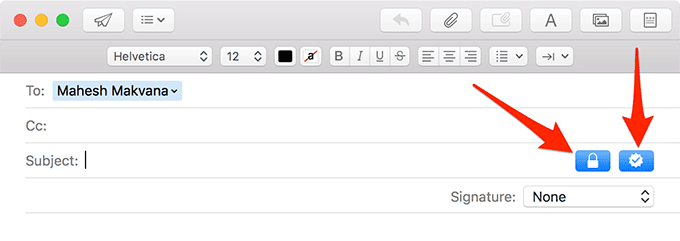
Email yang baru saja Anda buat akan dienkripsi terlebih dahulu menggunakan sertifikat Anda dan kemudian dikirim ke penerima Anda.
Kirim Email Tidak Terenkripsi Dari Mac Anda(Send An Unencrypted Email From Your Mac)
Anda tidak perlu mengirim email terenkripsi(send encrypted emails) hanya karena Anda telah menginstal sertifikat di mesin Anda. Anda masih dapat mengirim dan menerima email biasa.
- Cukup(Simply) buat email baru dan jangan aktifkan ikon kunci dan tanda centang.

Email Anda kemudian akan dikirim sebagai email biasa tanpa enkripsi yang diterapkan padanya.
Hapus Sertifikat Enkripsi Email Dari Mac Anda(Remove The Email Encryption Certificate From Your Mac)
Jika Anda tidak ingin lagi menggunakan sertifikat atau ingin menggantinya dengan yang baru, Anda mungkin ingin menghapusnya dari Mac .
- Luncurkan aplikasi Gantungan Kunci(Keychain) .
- Temukan sertifikat Anda seperti yang Anda lakukan di salah satu bagian di atas.
- Klik kanan pada sertifikat Anda dan pilih Hapus(Delete) .

Anda tidak dapat lagi mengirim email terenkripsi dari Mac .
Related posts
Cara Mencegah Mac Anda Dari Tidur
Cara Memetakan Ulang Tombol Fn Di Mac Anda
Tombol Tertentu di Mac Anda Tidak Berfungsi dengan Benar?
5 Cara Memaksa Keluar dari Aplikasi di Mac Anda
Cara Membuat Symlink di Mac Anda
20 Tips Untuk Mengoptimalkan Finder Di Mac
Cara Menyaring Rekam di Mac
4 Cara Untuk Menghapus Aplikasi Di Mac
Cara Mengedit File Host di Mac
Cara Mengambil Tangkapan Layar di Mac OS dengan Pintasan Keyboard
Pintasan Keyboard Mac OS X Terbaik
Pintasan Keyboard Mac Untuk Saat Mac Anda Membeku
Apa Penyimpanan Lain Di Mac & Cara Membersihkannya
Cadangkan Mac Anda menggunakan Time Machine
Cara Mencetak Hitam Putih Di Mac
Cara Memformat Kartu SD di Mac
Perbaiki “Tidak Dapat Menginstal Perangkat Lunak untuk Printer” di OS X
Cara Hard Reset Komputer Mac OS X & Instal Ulang OS
Pintasan Keyboard Mac Terbaik untuk Dipelajari
Haruskah Anda Meningkatkan Mac Anda Ke Mojave?
